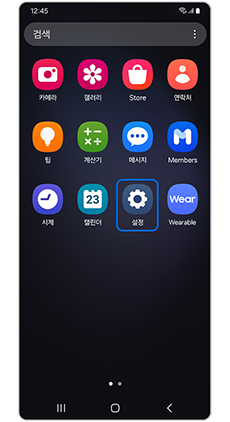예랑이 아이맥을 업데이트 했는데 사용하는 음악 프로그램인 Logic의 언어가 한국어로 변했습니다.절박한 예랑.MacBook시스템을 경신하자 가끔 이런 현상이 일어납니다.그런 때는 놀라지 않고 언어 설정만 변경하고 주시면 됩니다.우리는 그 프로그램의 영어 세팅이 편했기 때문에 영어 설정에 또 바꿔야 했어요.프로그램 언어 설정 방법을 하나하나 살펴봅시다~!<MacBook프로그램 언어 설정 방법>Step 1. 시스템 환경 설정(system preferences)에서 언어와 지역(Language&Region)을 선택합니다.MacBook에서 언어를 선택할 때도 여기서 선택하는데 각 프로그램의 언어를 선택할 때도 여기서 합니다.Step 2. 언어 & 지역을 선택하면 일반(General)과 앱(App)이 나오는데 여기서 앱을 선택합니다. 프로그램의 언어를 선택해야 하기 때문에 앱을 선택해야 합니다.App을 선택하면 이런 화면이 나옵니다.Step 3. 하단의 +버튼을 눌러 변경하고자 하는 프로그램을 불러옵니다.우리는 Logic의 언어를 바꿔야 했기 때문에 로직을 불렀습니다.기본 세트로 영어로 되어 있는데 예란은 업데이트하면서 한국어가 자동 설정이 되어 있었어요.Step 4. 언어(Language)를 클릭하면 변경하고자 하는 언어를 볼 수 있으며, 그 중 원하는 언어를 선택하면 됩니다.보시면 사용할 수 있는 언어가 나오죠?언급했듯이 예란의 아이맥은 한국어가 설정되어 있었기 때문에 여기서 영어를 선택해 주었습니다.이렇게 설정을 끝내면, 그 프로그램이 설정한 언어로 세팅됩니다.쉽죠?업데이트에 의해서 임의로 자동 변경된 프로그램만 아니라 어느 프로그램에서 본인이 특정 언어를 쓰고 싶을 때도 같은 방식으로 변경이 가능합니다.내 의지와 상관 없이 언어가 변경되는 때에 쉽게 바꾸어 봅시다~!#MacBook#프로그램 언어 설정#MacBook#Mac.macbook#language®ion#language#systempreferences#시스템 환경 설정#logic. 업데이트#언어 변경#사용 언어 변경#사용 언어 변경
![우주 항공[인공위성] 우주 항공[인공위성]](https://toy.komeni.kr/wp-content/plugins/contextual-related-posts/default.png)